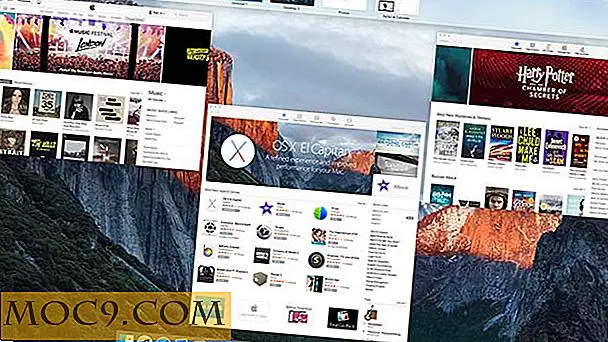כיצד להשתמש ב - Windows על Windows 7
לאחרונה, מיקרוסופט יצאה ב כנס השנתי שלהם לבנות ואמר כי הם מביאים את פגז באש ל- Windows 10 בעזרת לינוקס מפתח Canonical. חדשות אלה פגעה אקורד לא רק את הקהילה של Windows, אלא גם את הקהילה לינוקס. כולם רוצים לדעת איך זה, איך להשיג את זה ולמה זה קיים.
בגלל זה יצרנו את זה: זה מדריך על איך בדיוק אתה יכול לקבל את באש עובד על ההתקנה של Windows 10 היום. זה תהליך מייגע למדי, אבל אם אתה חנון, אולי כדאי לתת את זה אחד ללכת.
הערה: בשוב על אובונטו ב- Windows (המשנה של Windows עבור לינוקס) תומך רק בגירסת 64 סיביות של Windows. אם אתה משתמש בגירסה אחרת, שיטה זו לא תפעל.
Windows Insider
לפני שתוכל לנסות את מערכת המשנה החדשה של Windows עבור Linux ב- Windows 10, יהיה עליך להצטרף לתוכנית Windows insider (אם טרם עשית זאת). ניתן לעשות זאת על ידי ביקור בדף זה, ויצירת חשבון.

הקפד לקרוא משהו וכל מה שיש למיקרוסופט על דפים אלה ביחס לתוכנית Insider, שכן ייתכן שישנם דברים שמעניינים אותך מלבד מערכת המשנה החדשה של לינוקס.
כעת, לאחר שהצטרפת לתוכנית Insider, הגיע הזמן להיכנס. פתח את תפריט Start (התחל) והתחל להקליד "Settings" (הגדרות). עליך לראות את סמל הגדרות המערכת מופיע. לחץ עליו כדי להפעיל אותו.
כאשר אתה נמצא ב'הגדרות ', השתמש בתיבת החיפוש והקלד' אפשרויות מתקדמות של Windows Update 'ולאחר מכן לחץ עליו כדי לעבור לשם. באזור זה אפשרויות מתקדמות, גלול למטה ולחפש "קבל פנימאי תצוגה מקדימה בונה", ולחץ על כפתור "התחל".

תתבקש להיכנס לחשבון Microsoft שלך. עשה כך. לאחר מכן, תבחין המחוון מופיע. גרור את המחוון כל הדרך לימין הקיצוני.

מצב מפתח
כאשר Insider מופעל, הגיע הזמן להפעיל תכונה אחרת: מצב מפתח. פתח את תפריט התחל והתחל לחפש "מצב מפתח". תראה משהו יופיע בשם "עבור הגדרות מפתחים." לחץ עליו.

כעת, כאשר אתה נמצא באזור 'למפתחים', לחץ על לחצן הבחירה לצד 'מצב מפתח'. פעולה זו תאפשר למכשיר Windows 10 להשתמש בתכונות הפיתוח העדכניות ביותר. לאחר לחיצה על ההגדרה, סגור את החלון.
התקנת Bash עבור Windows
עכשיו, כי כל התנאים המוקדמים כבר נפגשו, הגיע הזמן להתקין למעשה את היכולת להשתמש המשנה של Windows עבור לינוקס. פתח את תפריט התחל והתחל לחפש "בדוק אם יש עדכונים". לאחר מכן, לחץ על סמל עם "בדוק עדכונים" ליד זה.

פעולה זו תפעיל את אזור Windows Updates. בתוך אזור עדכון זה, לחץ על הלחצן "בדוק עדכונים" כדי להתחיל בתהליך העדכון. לאחר לחיצה, Windows 10 ילך ולקבל את כל התיקונים האחרונים הפיתוח ולקבל אותם מוכן להתקין.
לאחר שההורדה הושלמה, הפעל מחדש את המחשב כדי להתקין את העדכונים.
הפעלת Bash
עכשיו, כי המחשב שלך כבר אתחול מחדש ואת העדכונים מותקנים, הגיע הזמן להפעיל את התכונה Bash. עבור אל תפריט התחל והתחל לחפש "תכונות". פעולה זו תחזיר מספר תוצאות. חפש את "הפעל את Windows תכונות או לבטל את" ולחץ על זה כדי להפעיל את החלון.

בתוך חלון התכונה Windows, גלול את כל הדרך לתחתית ולחפש "המשנה של Windows עבור לינוקס (בטא)." ברגע שיש, רק לבדוק את התיבה. זה יאפשר את התכונה החדשה Bash. אחרי זה פשוט לאתחל את המכונה שלך קוראים לזה טוב.
באמצעות בש

בש יכול להיות מופעל בקלות. פשוט לפתוח את תפריט התחל, ולחפש "בש". זה יחזיר "בש על אובונטו על Windows" כתוצאה מכך. הפעל אותו. מכאן תתבקש להוריד כמה דברים, כמו גם לקבל הסכם רישיון. לעשות את זה ואתה תהיה מוגדר להשתמש המשנה החדשה.

בתוך פגז זה, תוכל להפעיל בעצם כל בינארי לינוקס, להתקין תוכניות להשתמש רק על כל דבר הקשור Bash אתה יכול לחשוב.
סיכום
תת מערכת לינוקס ב- Windows. איזה זמן לחיות! עם מיקרוסופט ו Canonical מגיע יחד, יש בהחלט כמה פוטנציאל עצום הקרובים בעתיד. תמיכה עבור Docker בשרת Windows? התקנת סביבות שולחן עבודה חלופיות ב- Windows? באמצעות כלי לינוקס מדרגה ראשונה ב- Windows? האפשרויות אינסופיות!
משתמשי לינוקס ו- Windows: איך אתה מרגיש לגבי Bash ב- Windows? האם אתה חושב שזה החלטה טובה או החלטה גרועה? ספר לנו למטה!
אשראי תמונה: andremachado.blog.br